
समय-समयमा, प्रत्येक ज्यावरले यसको अपरेटिंग प्रणालीलाई पुन: स्थापना गर्नुपर्नेछ। यो तथाकथित बुटेबल फ्ल्यास ड्राइवको सहयोगको साथ यो गर्न सजिलो छ। यसको मतलव युएसबी ड्राइभमा अपरेटिंग प्रणालीको छवि रेकर्ड गरिनेछ, र त्यसपछि यो ड्राइभबाट स्थापना हुनेछ। डिस्कमा ओएस छविहरू रेकर्ड गर्नु भन्दा यो धेरै सुविधाजनक छ, किनकि फ्ल्यास ड्राइभ प्रयोग गर्न सजिलो छ यदि यो कम र सजीलो तपाईंको जेबमा राख्न सकिन्छ भने। थप रूपमा, फ्ल्यास ड्राइभबाट तपाईं जहिले पनि यसमा जानकारी मेटाउन सक्नुहुनेछ र केहि लेख्न सक्नुहुन्छ। र बुट फ्ल्यास ड्राइभहरू सिर्जना गर्न आदर्श जीतपसफलहरू हुन्।
विनियोसनअरोफ्रोडबस, यी ड्राइभहरू सञ्चालन प्रणालीका युएसबी ड्राइभहरूमा रेकर्ड गरिएको बहुमूल्य उपकरण हो, यी ड्राइभहरू मेटाउँदै, डाटाको ब्याकअप प्रतिलिपिहरू सिर्जना गर्ने र अन्य कार्यहरू गर्ने बहुमूल्यता सिर्जना गर्ने।
Gensetapfrombsb प्रयोग गर्दै।
- Engetsetfrombsb प्रयोग गर्न सुरू गर्न, तपाईंले यसलाई आधिकारिक साइट र अनप्याकबाट डाउनलोड गर्न आवश्यक छ। डाउनलोड गरिएको फाईल चलिरहेको छ, तपाईंले कहाँ चयन गर्नुपर्नेछ जहाँ प्रोग्राम आफैँ अनपिट हुनेछ र "निकासी" बटन थिच्नुहोस्। बटन चयन गर्न "..."।
- अनप्याकिंग पछि, निर्दिष्ट डाइरेक्टरीमा जानुहोस्, "विनियोपफलफ्रोम्बोबस_1--6" ("शीर्ष फाईलहरू मध्ये एक जना) नाम गर्नुहोस् (" विट्सपसेट्स ("एक be 64 बिट्थफ्फ्रोमॉमहरू .EXE ") र अन्य 2 b बिट्सको लागि (" Winstupfrombrab_1-6.exe ")।
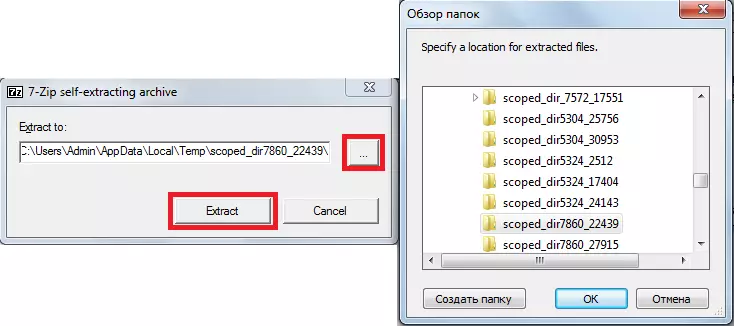
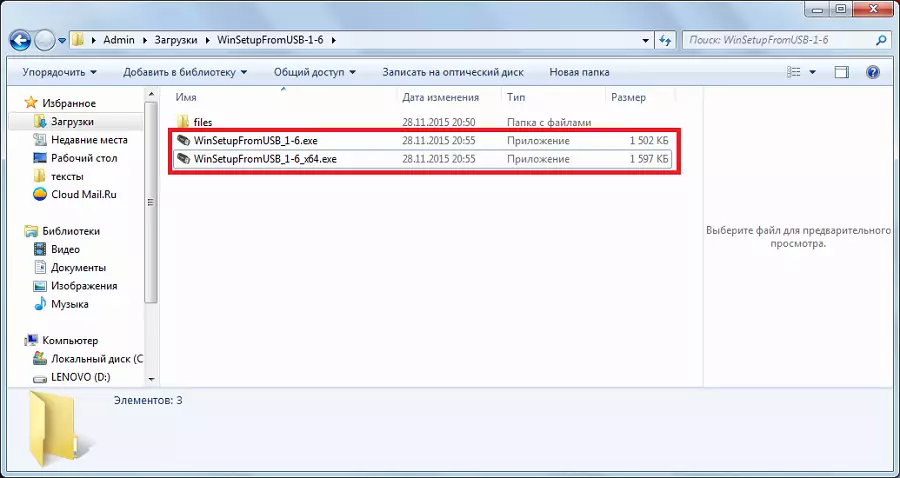
एक लोड फ्ल्यास ड्राइभ सिर्जना गर्दै
यो गर्नका लागि हामीसँग दुईवटा चीजहरू चाहिन्छ - USB ड्राइभ आफै र आईएसओ ढाँचामा अपरेटिंग प्रणालीको डाउनलोड छवि। लोड गर्दै एक लोड फ्ल्यास ड्राइभ सिर्जना गर्ने प्रक्रिया धेरै चरणहरूमा देखा पर्दछ:
- पहिले तपाईले USB फ्ल्यास ड्राइभ सम्मिलित गर्न आवश्यक छ र इच्छित ड्राइभ चयन गर्नुहोस्। यदि कार्यक्रम ड्राइभ पत्ता लगाउँदैन भने, तपाईंले फेरि खोजी गर्न "स्फूर्ति" बटन क्लिक गर्नुपर्नेछ।
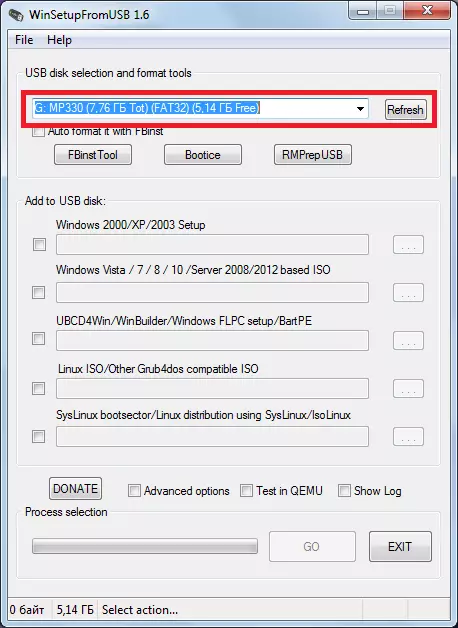
- त्यसोभए तपाईंले जम्बन प्रणालीलाई कुन सञ्चालन प्रणालीमा लेखिनेछ, यसको छेउमा टिक राख्नुहोस्, छवि स्थान चयन गरिएको बटन क्लिक गर्नुहोस् ("...") र इच्छित छवि चयन गर्नुहोस्।
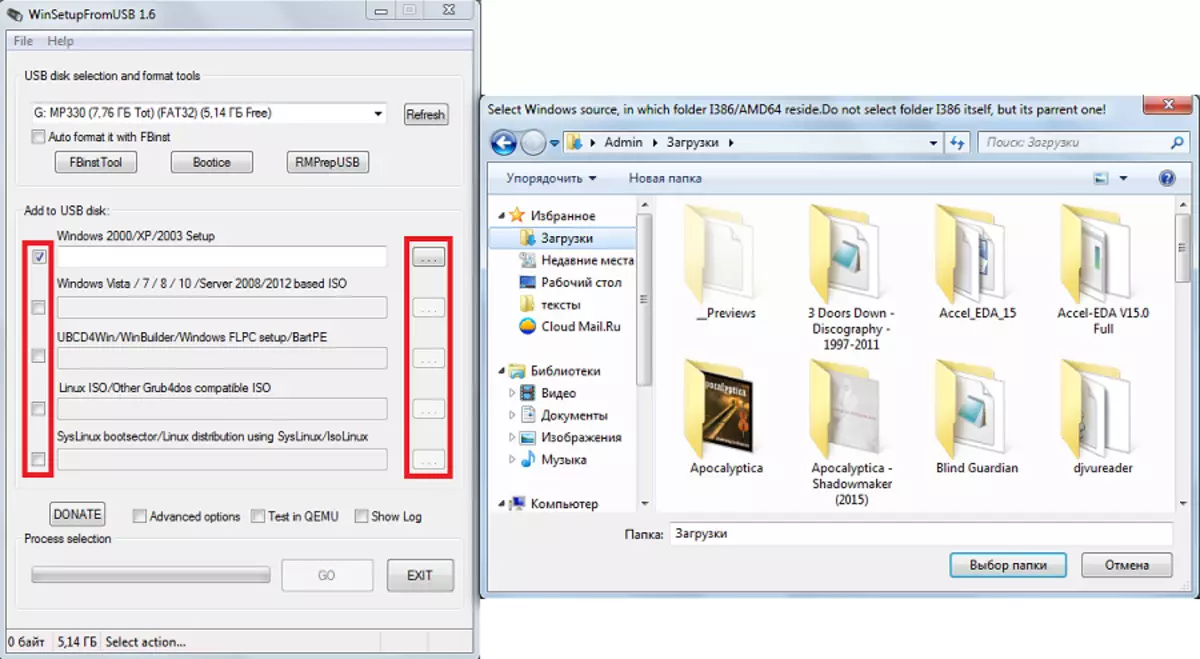
- रेकर्डिंग सुरू गर्न "जानुहोस्" बटन थिच्नुहोस्।
के भने, प्रयोगकर्ताले अपरेटिंग प्रणालीका धेरै डाउनलोड छविहरू छनौट गर्न सक्दछन् र तिनीहरू सबै युएसबी फ्ल्यास ड्राइभमा रेकर्ड हुन्छन्। यस मामलामा यो केवल लोड हुने छैन, तर बहु-बोट। स्थापना गर्दा, तपाईंले स्थापना गर्न चाहानु भएको प्रणाली चयन गर्नुपर्नेछ।
थप अवसरहरूको साथ काम गर्नुहोस्
विनियोब्याम्पोरोफरोबॉमब्स कार्यक्रममा धेरै सुविधाहरूको संख्या छ। तिनीहरू ओओ छवि छवि चयन प्यानलभन्दा तल ध्यान केन्द्रित गर्छन् जुन USB फ्ल्यास ड्राइवमा रेकर्ड गरिनेछ। ती मध्ये केही छनौट गर्न, तपाईं उनको नजिक चेक मार्क राख्नु आवश्यक छ।
- यसैले, उन्नत विकल्प सुविधा सुविधाहरू केहि अपरेटिंग प्रणालीहरूको लागि अतिरिक्त विकल्पहरूको लागि जिम्मेवार छ। उदाहरण को लागी, तपाइँ भिस्टा / / / / / / सर्भर स्रोत वस्तु को लागी अनुकूलन मेनू नामहरू चयन गर्न सक्नुहुन्छ, जसको अर्थ यी प्रणालीको लागि सबै मेनू आईटमहरूको मानक नामहरू हुन्। त्यहाँ वस्तु पनि छ "विन्डोज 2000 / XP / 200 2003 सेट गर्न" USB फ्ल्यास ड्राइव र अधिक अधिक तयार गर्न यी प्रणालीहरू तयार गर्न को लागी तयार छ।
- त्यहाँ रोचक प्रकार्य पनि छ "लग देखाउनुहोस्" देखाउनुहोस्, जसले फ्ल्यास ड्राइभको छवि रेकर्ड गर्ने सम्पूर्ण प्रक्रिया देखाउनेछ र सामान्यतया कार्यक्रमको कार्यक्रम चरणमा सुरू गरिएको छ। "QMEU मा परीक्षण" वस्तुको अन्त पछि रेकर्ड गरिएको छवि जाँच गर्नु हो। यी वस्तुहरूको छेउमा त्यहाँ एक "दान" बटन छ। उनी विकासकर्ताहरूको लागि आर्थिक सहयोगका लागि जिम्मेवार छिन्। यसमा क्लिक गरेर, प्रयोगकर्ता पृष्ठमा खस्नेछ जहाँ उनीहरूको खातामा केही रकम सूचीबद्ध गर्न सम्भव छ।
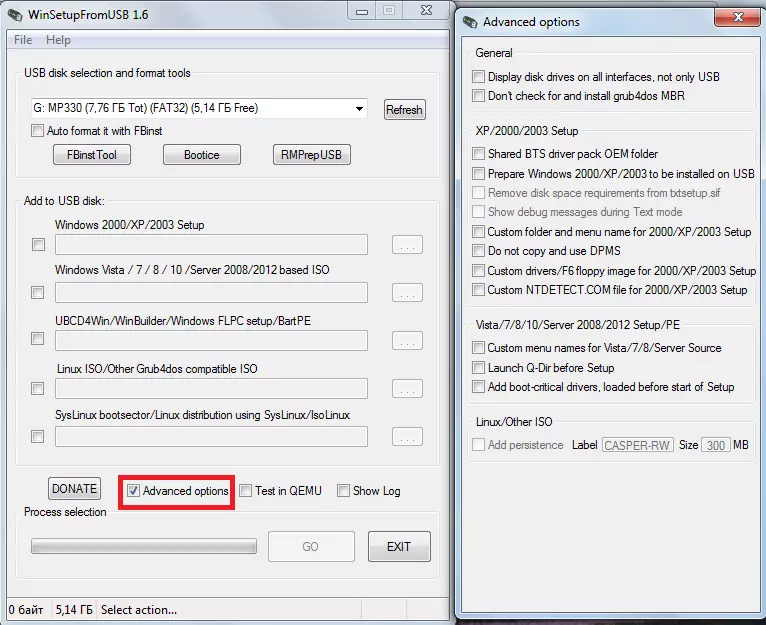
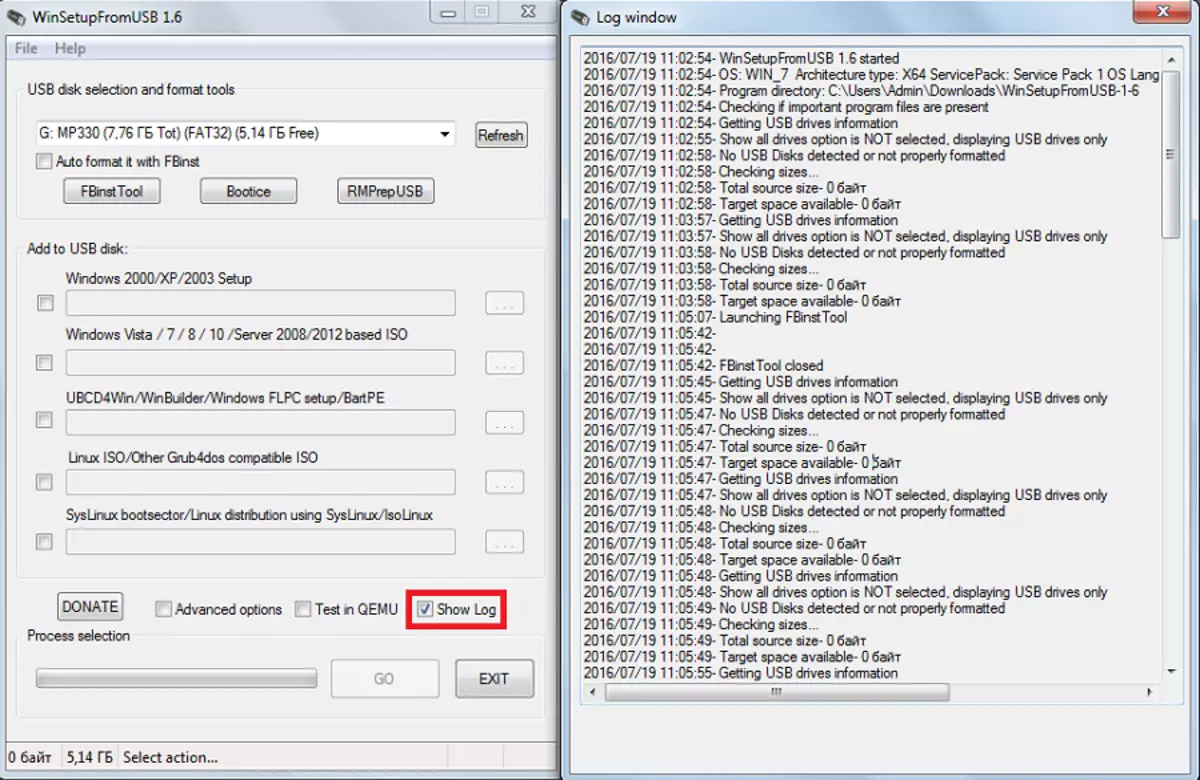
विनियोसनअरोफ्रोमाबसमा अतिरिक्त कार्यहरू पनि बाहेक थप उप-ठेसहरू पनि छन्। तिनीहरू अपरेटिंग प्रणाली चयन प्यानल माथि अवस्थित छन् र फर्म्याट गर्नका लागि जिम्मेवार छन्, MBR (मुख्य बुट रेकर्ड) र अन्य धेरै कार्यहरू)।
लोडका लागि फ्ल्यास ड्राइभहरू ढाँचा
केही प्रयोगकर्ताहरूले यस्तो समस्याको सामना गर्दछन् जुन कम्प्युटरले फ्ल्याश ड्राइभलाई बुट योग्यको रूपमा निर्धारण गर्दछ, तर नियमित USB-HDD वा USB-ZIP को रूपमा (र तपाईंलाई USB फ्ल्यास ड्राइव)। यो समस्या समाधान गर्न, फेबिन ट्यूबल उपकरण उपयोगिता डिजाइन गरिएको हो, जुन मुख्य विन्डो जीत ZETSETFORSBBS बाट चलाउन सकिन्छ। तपाईं यो प्रोग्राम खोल्न सक्नुहुन्न, तर केवल फाटो आइटमको साथ यसलाई स्वत: ढाँचाको अगाडि टिक राख्नुहोस्। त्यसो भए प्रणाली आफैमा स्वचालित रूपमा USB फ्ल्यास ड्राइभ बनाउनेछ।
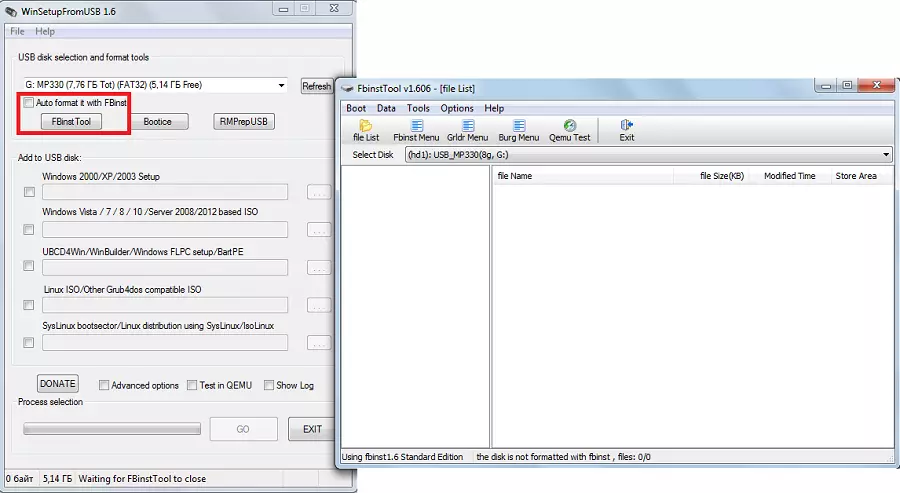
तर यदि प्रयोगकर्ताले सबै चीजको लागि सबै कुरा गर्ने निर्णय गर्यो भने, USB-HDD वा USB-Zip बाट एस्टिप्रेशन प्रक्रियालाई निम्नानुसार देखिनेछ:
- बुट ट्याब खोल्नुहोस् र "ढाँचा विकल्पहरू" चयन गर्नुहोस्।
- खुल्ला विन्डोमा, टिकहरू "zip" सेटिंग्स अघि राख्नुहोस् (USB-zip) "बल" (फास्ट इरेज)।
- "ढाँचा" बटन थिच्नुहोस्, तब "हो" र "ठीक छ" क्लिक गर्नुहोस्। नतिजा स्वरूप, ड्राइभहरूको सूचीमा हामी ड्राइभहरूको सूचीमा "UD /" को उपस्थिति प्राप्त गर्नेछौं "विभाजन योग्य।
- अब "विनियोपोटफ्रोडॉमब - 1--6" फोल्डर खोल्नुहोस्, "फाइलहरू" मा जानुहोस् र हामी "GRB4DDOS" को साथ फाईल खोज्दैछौं। यसलाई फेस्टास्ट उपकरण प्रोग्राममा तान्नुहोस्, जहाँ पहिले नै "विभाजन योग्य।
- "Fintst मेनू" बटनमा क्लिक गर्नुहोस्। त्यहाँ तल देखाइएको अनुसार उस्तै लाइनहरू हुनुपर्दछ। यदि यो त्यस्तो छैन भने, यो कोड म्यानुअल रूपमा लेख्नुहोस्। Findst मेनू विन्डोको निःशुल्क स्थानमा, तपाइँ दायाँ माउस बटनमा क्लिक गर्नुपर्दछ र ड्रप-डाउन मेनूमा "सेन्स बचत गर्नुहोस्" चयन गर्नुहोस् केवल CTRL + एस
- यो फन्डास्ट उपकरण प्रोग्राम बन्द गर्न बाँकी छ, कम्प्युटरबाट फ्ल्यास ड्राइभ हटाउनुहोस् र यसलाई फेरि घुसाउनुहोस्, जसबाट माथिका परिवर्तनहरू सुरक्षित गरिएको छ भने। यदि यो त्यस्तो छैन भने, फेरि सबै कार्यहरू गर्नुहोस्।
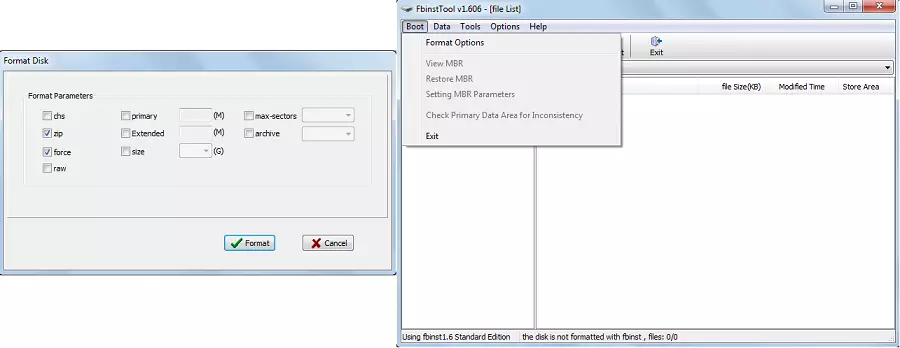
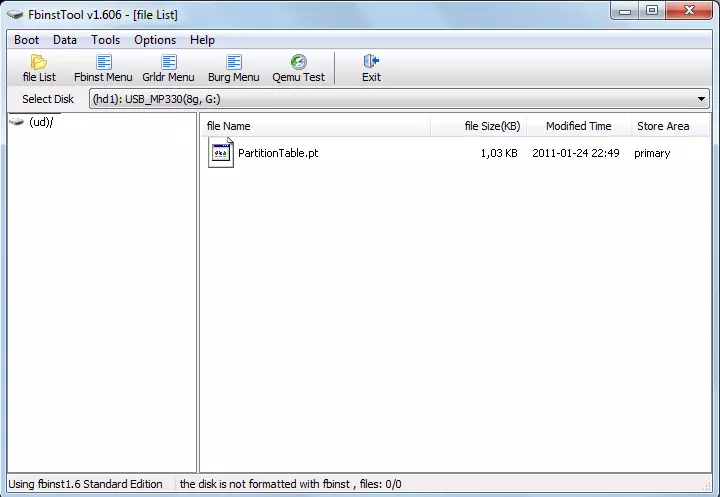

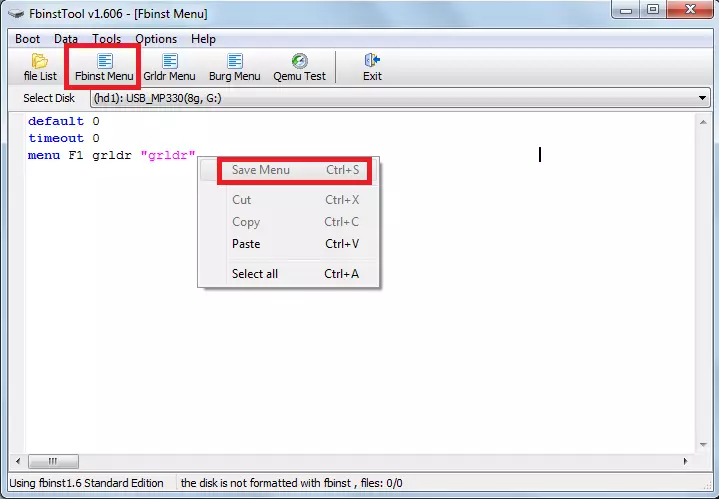
सामान्यतया, Fbinst उपकरण अन्य कार्यहरू प्रदर्शन गर्न सक्षम छ, तर USB मा फर्म्याट गर्दै USB फ्ल्यास ड्राइव मुख्य एक हो।
MBR र PBR मा रूपान्तरण
बुट फ्ल्यास ड्राइभबाट स्थापना गर्दा अर्को सामान्य समस्या भनेको अर्को सूचना भण्डारण ढाँचा आवश्यक छ - MBR। प्राय: पुरानो फ्ल्यास ड्राइभमा जीभ ढाँचा ढाँचा र द्वन्द्वमा भण्डार गरिएको हुन्छ। तसर्थ, यसलाई तुरुन्तै MBB मा रूपान्तरण गर्नु राम्रो हो। पीबीबीए को रूपमा, त्यहाँ बुट कोड छ, यो अनुपस्थित वा फेरि, कुनै दृष्टिकोण छैन। यो समस्या बुट प्रोग्राम प्रयोग गरेर समाधान गरिएको छ, जुन जीन्सेटअपफ्रोड्रोबबाट सुरु हुन्छ।
यो finbint उपकरण भन्दा प्रयोग गर्न सजिलो छ। त्यहाँ साधारण बटनहरू र ट्याबहरू छन्, प्रत्येकलाई यसको कार्यको लागि जिम्मेवार छ। त्यसोभए, MBR ड्राइभमा फ्ल्यास ड्राइभ रूपान्तरण गर्न त्यहाँ एक "प्रोम MBR" बटन छ (यदि ड्राइभमा पहिले नै यस्तो ढाँचामा छ भने, यो दुर्गम हुनेछ)। PBR सिर्जना गर्न त्यहाँ "प्रक्रिया PBR" बटन छ। बुटसको साथ, तपाईं USB फ्ल्यास ड्राइभ ("भागहरू प्रबन्ध ड्राइभ"), क्षेत्र चयन गर्नुहोस् ("क्षेत्र सम्पादन गर्नुहोस्), त्यो भर्चुअल हार्ड ड्राइभहरू (अन्य धेरै कार्यहरू प्रदर्शन गर्दछ।
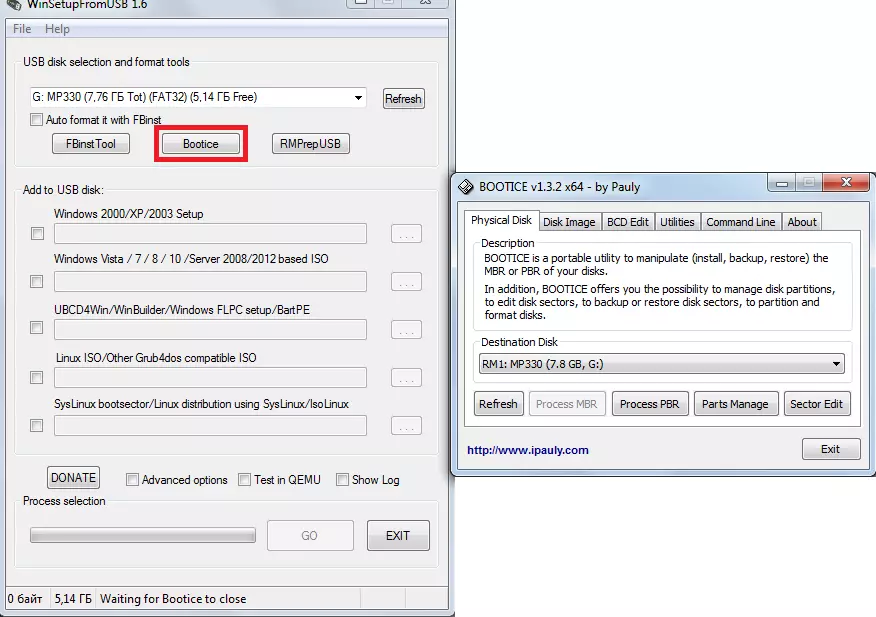
छविहरू सिर्जना गर्दै, परीक्षण र अन्य सिर्जना गर्दै
आर्मीसेटअपरोरोमाबमा, त्यहाँ अर्को उत्कृष्ट कार्यक्रम आरएमडीरेपस्ब भनिन्छ, जसले यसलाई एक ठूलो संख्यामा प्रकार्यहरू बनाउँछ। यो फाइल प्रणाली रूपान्तरण गर्न यो बुट क्षेत्रको सिर्जना हो, र छवि सिर्जना गर्न, र गति, डाटा अखण्डता, र अधिक धेरै परीक्षण गर्दै। कार्यक्रम ईन्टरफेस धेरै सुविधाजनक छ - जब तपाईं माउसको कर्सरहरू प्रत्येक बटन वा सानो विन्डोमा शिलालेख पनि प्रदर्शित हुनेछ।
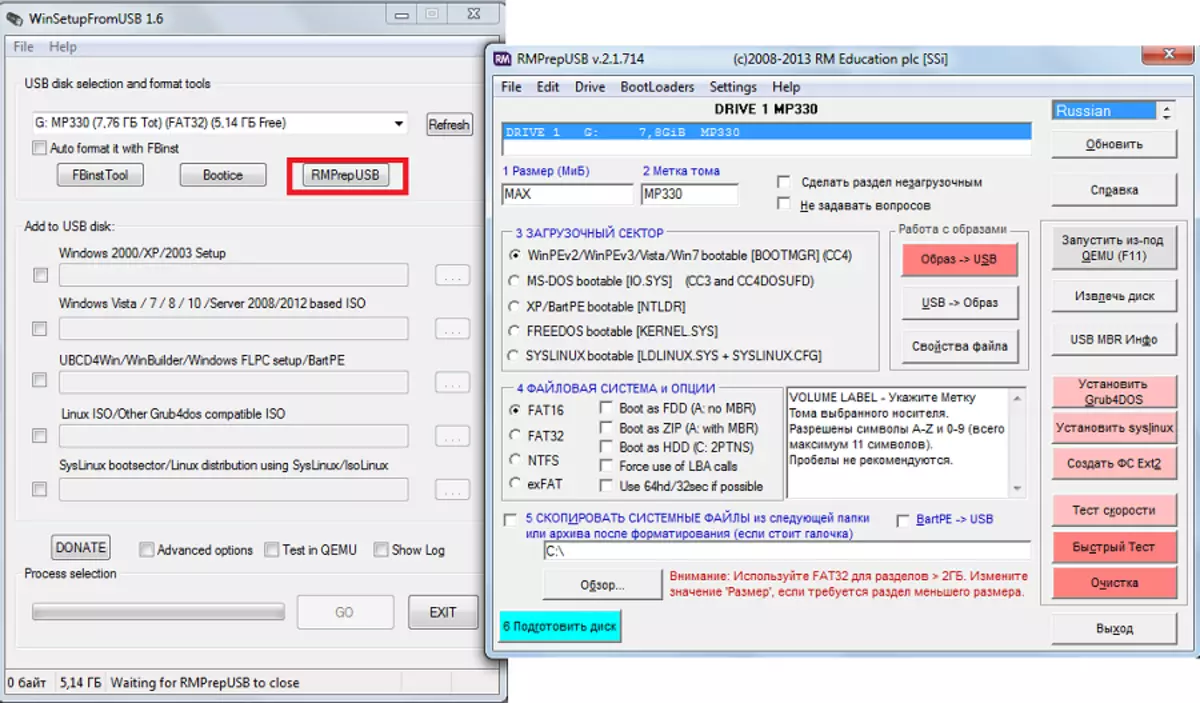
सुझाव: रिम्रेपस्पस सुरू गर्दा तुरून्त रूसी चयन गर्नु राम्रो हुन्छ। यो कार्यक्रमको माथिल्लो दायाँ कुनामा गरिन्छ।
रिमरेपसको मुख्य कार्यहरू (यद्यपि यो उनीहरूको पूर्ण सूचीबाट टाढा छ) त्यस्ता:
- हराएको फाईलहरू पुनर्स्थापना गर्नुहोस्;
- फाइल प्रणालीहरू सिर्जना गर्दै र रूपान्तरण गर्दै (ext2, Exfat, फ्याट 16, BOT32, BOT32, BOT32,
- ड्राइभमा z z ड्राइभमा फाईलहरू हटाउँदै;
- फ्ल्यास ड्राइभमा पहिले नै फ्ल्यास ड्राइभ छविहरू सिर्जना गर्दै;
- परीक्षण;
- ड्राइभ सफा गर्दै;
- प्रणाली फाईलहरू प्रतिलिपि गर्नुहोस्;
- एक कार्य प्रदर्शन गर्न एक कार्य प्रदर्शन गर्न को लागी एक अनपोर्टेन्सिपुरीमा रूपान्तरण गर्न।
यस मामलामा तपाईले कुनै टिकटलाई "सोध्न" सबै संवाद बक्सहरू असक्षम पार्न "सोध्नु" बिरूद्ध टिकट गर्न सक्नुहुन्छ।
यसलाई पनि हेर्नुहोस्: बुट फ्ल्यास ड्राइभहरू सिर्जना गर्नका लागि अन्य कार्यक्रमहरू
एक्जिसपसprombomb को साथ, तपाईं USB ड्राइभहरूको ठूलो संख्या प्रदर्शन गर्न सक्नुहुन्छ, मुख्य बुट ड्राइभको सृष्टि हो। प्रोग्राम प्रयोग गर्नुहोस् धेरै सुविधाजनक छ। कठिनाइहरू केवल फेबिन उपकरणको साथ हुन सक्छ, किनकि यसको साथ काम गर्ने तपाईंले प्रोग्रामिंगमा थोरै बुझ्नु पर्छ। बाँकी ग्रिसेटअपफ्रोडबस प्रयोग गर्न एक सरल छ, तर धेरै बहु कम्प्युटर र त्यसैले एक उपयोगी कार्यक्रम प्रत्येक उपयोगी कार्यक्रम हो।
